दोस्तों क्या आप अपने wp-admin डैशबोर्ड एक्सेस नहीं कर पा रहे ? आप wp-admin पर लॉगिन नहीं कर पा रहे है । wp-admin dashbord access नहीं कर पा रहे है इस समस्या को दूर करने के लिए आपको आपकी वेबसाइट की WordPress All Plugin deactivate करके एक एक प्लगइन को activate करके देखना होगा की कौनसी प्लगइन प्रॉब्लम कर रही है ?
मूल रूप से, wp-admin तक login किये बिना प्लगइन्स को deactivate करने के लिए आमतौर पर उपयोग किए जाने वाले दो मुख्या तरीके हैं। हम आपको उन दोनों तरीको के बारे में बताएँगे आप अपनी सुविधा के अनुसार कोई भी मेथड सेलेक्ट कर सकते है।
1. FTP/ Cpanel Filemanger का उपयोग करके WordPress प्लगइन को डीएक्टिवेट करना
इस Method में, आपको अपने वर्डप्रेस होस्टिंग कंट्रोल पैनल Cpanel में या तो FTP Client, या Cpanel Mein File Manager विकल्प का उपयोग करना होगा।
यदि आपने पहले File Manazer उपयोग नहीं किया है, तो आपयहाँ देख सकते हैं कि वर्डप्रेस में File Manager का उपयोग कैसे किया जाए।
सबसे पहले, आपको cPanel लॉगिन करना होगा और File Manager पर क्लिक करना होगा या FTP का उपयोग करके अपनी वेबसाइट से कनेक्ट करना होगा। एक बार कनेक्ट होने के बाद, आपको / wp-content / folder में जाना होगा। जैसा की नीचे इमेज में बताया गया है

wp-content फ़ोल्डर के अंदर, आपको Plugins फ़ोल्डर दिखाई देगा। Wp-content >> Plugins के अंदर जाना होगा ।

Plugins Folder वह जगह है जहाँ वर्डप्रेस आपकी वेबसाइट पर installed सभी प्लगइन्स को store करता है।
इसके बाद आपको Plugins फ़ोल्डर पर Right Click करना होगा और नाम बदलना Rename करना होगा।

इसके बाद, Plugins फ़ोल्डर का नाम बदलें । For example हम इसे “plugins-deactivate” कहेंगे।
एक बार जब आप ऐसा करते हैं, तो आपके सभी Installed All Plugins deactivate हो जाएंगे।
आप यह भी देखेंगे कि आपके सभी Installed प्लगइन्स अब गायब हो गए हैं। चिंता न करें कि वे सभी सुरक्षित हैं, और आप उन्हें आसानी से restore कर सकते हैं।
सारी प्लगइन को फिर से एक्टिवटे करने के लिए आपको बस अपने FTP क्लाइंट पर वापस जाएँ और / wp-content / folder पर जाएँ। यहाँ से, आपको “plugins-deactivate” फोल्डर का नाम बदलकर वापस “Plugins” करना पड़ेगा।
अब आप WordPress dashboard के अंदर Plugins Page पर वापस जा सकते हैं और एक प्लगइन को तब तक activate कर सकते हैं जब तक कि आपकी साइट फिर work करना न बंद कर दे।
किस Plugin को एक्टिवटे करने पर प्रॉब्लम आयी है, आपको पता चल जाएगा कि किस प्लगइन ने समस्या का कारण बना। फिर आप FTP का उपयोग करके अपनी साइट से उस प्लगइन को हटा सकते हैं
2. phpmyadmin के द्वारा वर्डप्रेस की प्लगइन को डीएक्टिवेट करना
आप phpMyAdmin का उपयोग करके सभी वर्डप्रेस प्लगइन्स को भी निष्क्रिय कर सकते हैं।
Note: कुछ भी करने से पहले, कृपया अपनी वेबसाइट के डेटाबेस का संपूर्ण बैकअप ले कर रखले। यह कुछ भी गलत होने पर आप अपने डटबसे को रिस्टोर कर सकते है ।
इसके बाद, आपको अपने वेब होस्टिंग डैशबोर्ड Cpanel पर लॉगिन करना होगा। इस उदाहरण में, हम आपको एक cPanel डैशबोर्ड दिखा रहे हैं। आपके होस्टिंग खाते का डैशबोर्ड अलग दिख सकता है।
आपको section डेटाबेस ’सेक्शन के तहत phpMyAdmin आइकन पर क्लिक करना होगा।
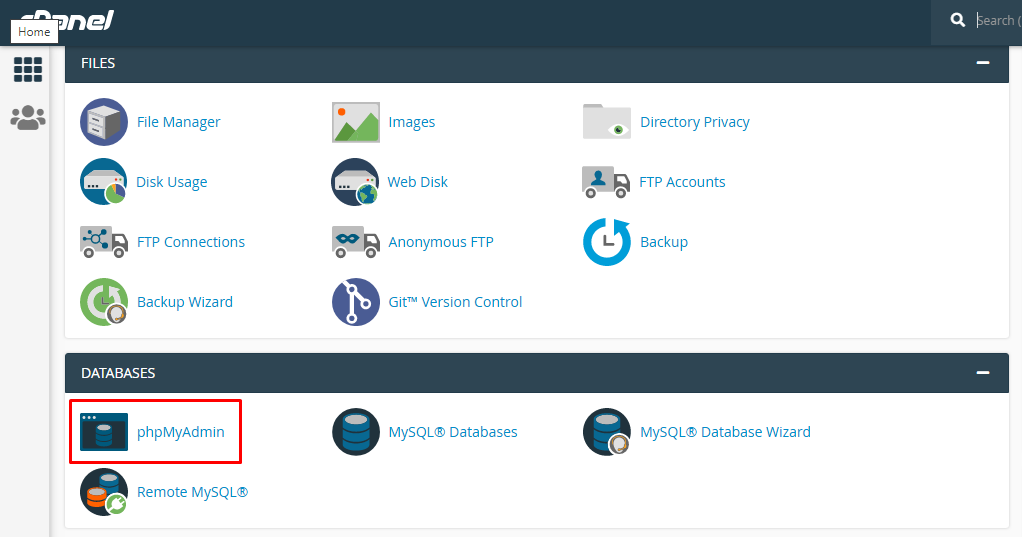
यह phpMyAdmin को एक नई ब्राउज़र विंडो में लॉन्च करेगा। आपको अपने वर्डप्रेस डेटाबेस का चयन करना होगा, अगर यह पहले से ही चयनित नहीं है। उसके बाद, आप WordPress database tables को देख पाएंगे।

जैसा कि आप देख सकते हैं कि डेटाबेस में सभी टेबल टेबल नाम से पहले “wp_ ” prefix है। आपकी Tables में एक अलग डेटाबेस prefix हो सकता है।
आपको wp_options टेबल पर क्लिक करना होगा। Wp_options table के अंदर, आपको विभिन्न विकल्पों की पंक्तियाँ दिखाई देंगी। आपको विकल्प “active_plugins” ढूंढना होगा और उसके बाद “Edit” लिंक पर क्लिक करना होगा।
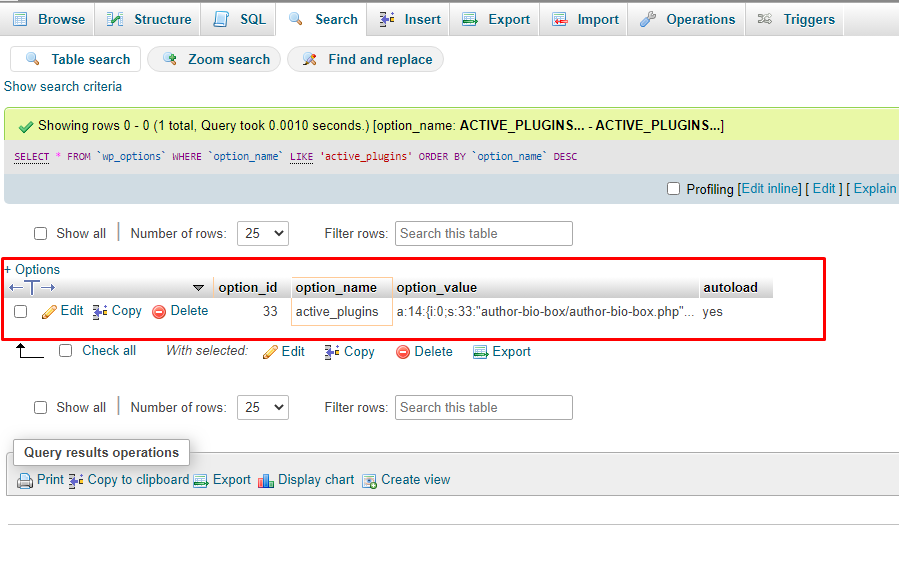
अगली स्क्रीन पर, आपको option_value फ़ील्ड को a: 0: {} पर बदलना होगा और फिर अपने परिवर्तनों को Save करने के लिए Go बटन पर क्लिक करना होगा।

यह सब, आपने phpMyAdmin का उपयोग करके सभी installed वर्डप्रेस प्लगइन्स को सफलतापूर्वक निष्क्रिय कर दिया है। यदि यह एक प्लगइन था जो आपको वर्डप्रेस dashboard क्षेत्र तक पहुंचने से रोकता है, तो आपको अभी लॉगिन करने में सक्षम होना चाहिए।
इन वर्डप्रेस पोस्ट को भी पढ़े –
- WordPress में Plugin कैसे इनस्टॉल करे
- बेस्ट बैकअप वर्डप्रेस प्लगिन्स [फ्री और प्रीमियम ]
- बेस्ट वर्डप्रेस बैकअप प्लगइन हिंदी
- पेज बिल्डर क्या है और वर्डप्रेस बेस्ट पेज बिल्डर प्लगइन लिस्ट
- एलिमेंटर क्या है? एलीमेंटर से वेबसाइट कैसे बनाये
- 10 बेस्ट फ्री ई-कॉमर्स वर्डप्रेस थीम 2024
- बेस्ट ऑप्टीमाइज़्ड वर्डप्रेस थीम
- Best Free WordPress Themes List 2024
- बेस्ट फ्री ट्रेवल वर्डप्रेस थीम्स 2024
- बेस्ट वर्डप्रेस मैगज़ीन थीम लिस्ट 2024
- वर्डप्रेस वेबसाइट के लिए टॉप 10 Fastest Themes
दोस्तों हम आशा करते हैं कि इस लेख ने आपको WordPress Ke Sabhi Plugins deactivate करने में मदद की। दोस्तों अगर आपको ये आर्टिकल अच्छा लगा होतो अपने दोस्तों के साथ शेयर करे ।